Ada jenis banyak kamera yang saat ini tersedia di pasaran. Seiring berkembangnya jaman, banyak bermunculan jenis-jenis kamera baru, salah satunya yakni kemunculan kamera 360 derajat.
Jenis kamera 360 belakangan ini sedang naik daun, ada yang hanya sekedar penasaran dan ada juga yang memang dibutuhkan segi fungsionalitasnya. Bukan tanpa alasan, keunikan dari kamera 360° itulah yang membuat orang jadi pengen memilikinya, hasil tangkapan baik itu video atau foto kamera 360° akan menampilkan segala sudut view, bahkan pengguna dapat memutar hasil tangkapan kameranya.
Mengunggah foto dalam bentuk kamera 360° pun jadi sorotan tersendiri bagi banyak pengguna media sosial. Sepertinya kalau seseorang mengupdate foto di sosmed menggunakan kamera 360° bakal mendapatkan perhatian tersendiri.
Tapi sayang ada banyak kendala saat ingin mencoba kamera 360°, yang pertama kamera ini tergolong cukup mahal sehingga tidak sembarang orang bisa membeli atau memilikinya. Selanjutnya ketika kita ingin memposting di media sosial, jarang medsos yang sudah menyediakan fitur kamera 360° ini. Percuma juga kalau hasil fotonya 360° tetapi tampilannya masih seperti foto biasa gak bisa digeser-geser.
Sebagai komitmen pengembangan inovasi di bidang dunia digital, platform Facebook telah memberikan fitur kamera 360°. Jadi bagi pengguna yang ingin mengunggah postingan disana, bisa menyuguhkan tampilan visual 360° kepada pengunjung Facebook dengan cara menggeser foto tersebut.
Terus bagaimana cara membuat foto 360° di Facebook?
Cara Membuat Foto 360° di Facebook
Untuk bisa membuat foto 360° di Facebook, kamu harus mendownload software khusus untuk membantu membuat foto 360° derajat. Yang perlu dicatat, tutorial ini tidak perlu menggunakan kamera pocket, mirrorless atau DSLR untuk membuat hasil foto 360°, cukup gunakan kamera yang ada di HP kamu.
1. Mulai Ambil Foto 360°
Di tutorial ini, kita akan membahas bagaimana cara mengambil foto dengan angle 360° menggunakan aplikasi Google Street View. Dan berikut adalah langkah-langkah detailnya :
- Pertama download dan install dulu aplikasi Google Street View di playstore atau klik saja link berikut:
Kenapa Street View? Bukannya aplikasi ini untuk melihat peta sesuai dengan namanya, street view? Ternyata ada satu fitur yang bisa digunakan untuk membuat foto 360 derajat. - Silahkan buka aplikasinya jika sudah selesai proses download dan install di HP.
- Setelah terbuka pada bagian pojok kanan bawah ada icon kamera dengan logo + diatasnya, nah silahkan tekan logo tersebut.
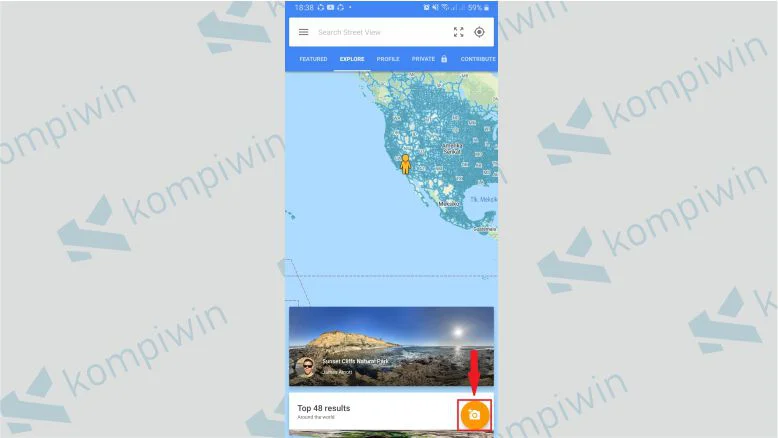
Klik ikon kamera dengan tanda + - Akan muncul pilihan seperti dibawah ini, yakni Link external 360, Import 360 photo dan kamu bisa pilih yang Take photo sphere.
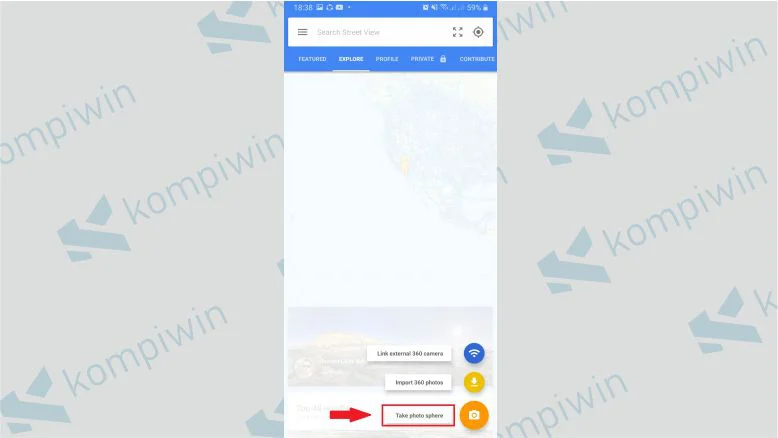
Klik Take photo sphere - Sebelum memulai, pastikan dulu kamu harus stay di satu tempat tanpa gerak sedikitpun, karena jika kamu gerak maka akan mempengaruhi hasil eksport dari foto 360° derajat-nya nanti.
- Untuk memulai tekan tombol potret dibagian tengah, arahkan saja hp kamu nanti sistem akan memunculkan icon berwarna kuning yang harus diikuti, kemudian gerakkan perlahan kamera mengikuti tanda kuning yang muncul di layar.
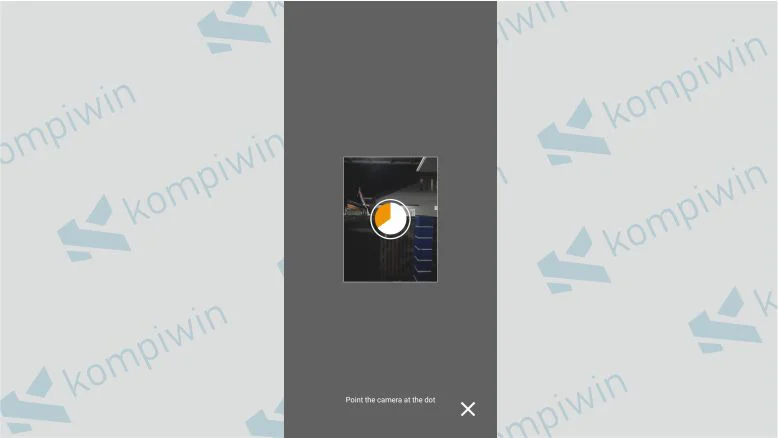
Arahkan kamera mengikuti tanda kuning - Pastikan kamu diam dalam satu spot untuk hasil foto yang maksimal, tunggu sampai proses penangkapan selesai dengan melihat icon lingkaran kuning menghilang, jika icon berubah menjadi merah artinya kamu harus mengulangi dan foto di angle tersebut gagal ditangkap.
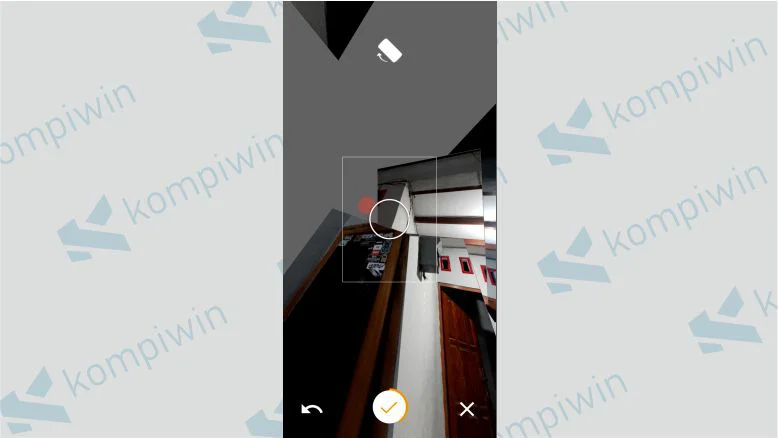
Ada lingkaran merah, berati kamu harus mengulang - Selesaikan semua sisi foto, dan jika semua sisi sudah terfoto pencet tombol centang ditengah, tunggu sampai proses eksport selesai.
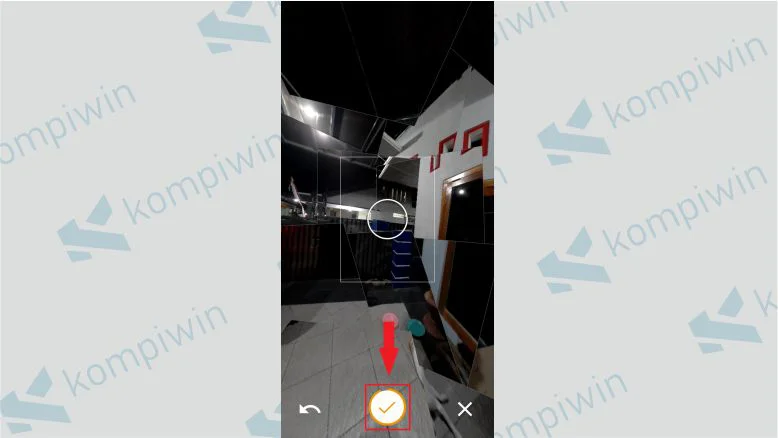
Tap ikon centang di bagian tengah - Foto secara otomatis akan muncul di galeri HP kamu.
2. Upload Foto dengan Angle 360° di Facebook
Sekarang bila hasil fotonya sudah selesai, kamu bisa masuk ke akun Facebookmu, jika belum silahkan login terlebih dahulu, untuk memulai posting unggahan foto foto 360° yang baru saja kamu buat tadi. Caranya sama seperti kamu mengunggah foto di Facebook.
- Buka Facebook, disini kita gunakan aplikasi Facebook di Android.
- Tekan icon foto untuk mengunggah file berupa gambar.
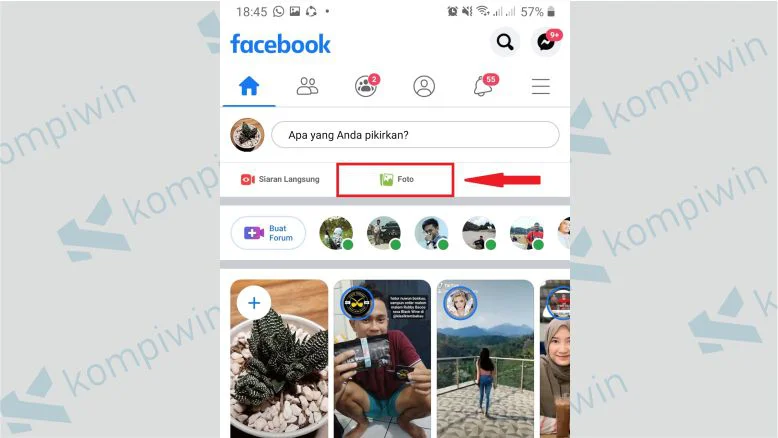
Buka Facebook dan tap menu Foto - Pilih hasil foto 360° yang suda kamu buat sebelumnya.
- Secara otomatis Facebook akan mensingkronkan dan mendeteksi hasil tangkapan foto 360°, jadi teman atau penonton Facebook lainnya bisa menggeser foto unggahan kamu dan melihat tampilan secara 360°.
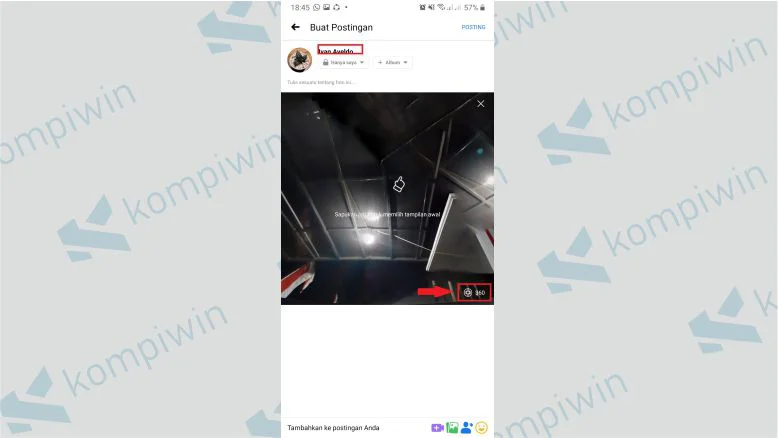
Upload foto yang kamu ambil tadi - Terakhir tinggal posting.
- Selesai.
Akhir Kata
Bagaimana cara diatas sangat mudah bukan, kamu gak perlu membeli kamera 360° mahal-mahal buat eksis di social media. Cukup pakai aplikasi bantuan yang telah kita sarankan diatas, maka hasil tangkapan kamera hp kamu sudah bisa menyerupai seperti kamera 360°.
Selamat mencoba dan semoga bermanfaat.




